
时间:2020-07-20 03:43:17 来源:www.win10xitong.com 作者:win10
当我们在遇到win10系统锁屏界面怎么关闭的情况的时候该如何处理呢?因为很多网友以前都没有遇到过win10系统锁屏界面怎么关闭的情况,所以都不知道解决它的办法。那能不能解决呢?肯定时可以解决win10系统锁屏界面怎么关闭的问题,我们只需要按照:1、同时按下“win+r”组合快捷键,打开运行窗口后,在框内输入“gpedit.msc”命令,最后点击“确定”;2、弹出本地组策略编辑器,我们依次展开“计算机配置——管理模板——控制面板——个性化”,接着在窗口右侧找到“不显示锁屏”,双击打开就很快的能够处理好这个问题了。刚才说得方法是一个概括,不是很全面,如果你没有看懂,那我们下面就详细的带来win10系统锁屏界面怎么关闭的修复手段。
具体方法如下:
1、同时按下“win+r”组合快捷键,打开运行窗口后,在框内输入“gpedit.msc”命令,最后点击“确定”;
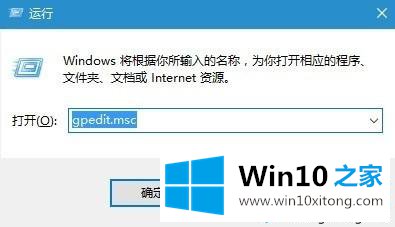
2、弹出本地组策略编辑器,我们依次展开“计算机配置——管理模板——控制面板——个性化”,接着在窗口右侧找到“不显示锁屏”,双击打开;
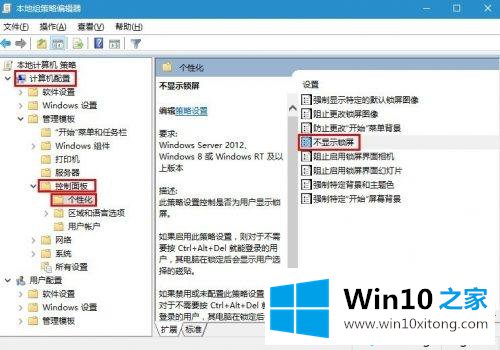
3、将“未配置”修改为“已启用”即可。
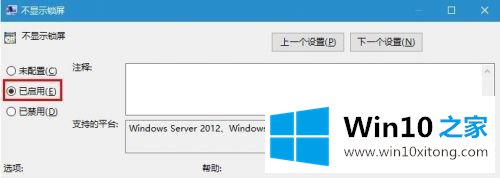
关闭win10系统锁屏界面的方法就是这么简单,如果你不想要碎屏界面,直接参考教程设置就行了
今天的内容到这里就结束了,上面详细的告诉了大家win10系统锁屏界面怎么关闭的修复手段,我们很感谢各位对我们网站的关注,希望上面的文章对大家能够有所帮助。